Az evolúció a Microsoft Office menü, vagy hogy egy ilyen képviselet backstage - Microsoft Office irodai
Dolgozni dokumentumok által használt Microsoft Office gombra, amely felváltja a „Fájl” menüben található, és a bal felső sarokban a legtöbb Microsoft Office alkalmazásokban. Ha rákattint a Microsoft Office gombra, akkor elvégzi az egyszerű parancsokat megnyitása, mentése és nyomtatása fájlokat, mint a korábbi verziók a Microsoft Office.
Hogyan kell megnyitni Backstage nézet
Tab a Backstage nézet
„A” lap lehetővé teszi, hogy az összes információt a dokumentumot: a dokumentum címe, oldalak száma, szavak és információkat, amelyek korábban csak a Windows Intézőben, például a fájl méretét, létrehozás dátuma és a változás.

A linkre kattintva a „Tulajdonságok”, akkor hajtsa végre a következő műveleteket:
- Itt található Dokumentum adatai. Ez megjeleníti a részleteket ablaktábla, amellyel felveheti és szerkesztheti a dokumentumot tulajdonságait attribútumok;
- További tulajdonságok. Jeleníti meg a Dokumentum tulajdonságai párbeszédpanelen, amely révén információt a fájlt, akkor megadhatja, hogy leírja vagy meghatározza;
- Összes tulajdonságait. Megjeleníti az összes olyan tulajdonságot a dokumentum (sablon, állami, tárgyát, alapját a hivatkozások).
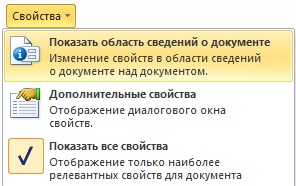

A kilátás Backstage nézet, az összes engedély beállítások választhatók a legördülő listából jelenik meg az alábbi screenshot:
Egy rövid pillantást az értékeket a rendelkezésre álló funkciók, hogy adjon tájékoztatást az aktuális felbontás dokumentumokat:
- Mark véglegesnek. Ez a parancs lehetőséget ad, hogy tájékoztatja a felhasználót, hogy a dokumentum úgy kell osztani, a végleges változat. Ez azt jelenti, hogy a dokumentumban lehetetlen, hogy bármilyen változás;
- Titkosítás jelszó. Ez a parancs lehetővé teszi, hogy titkosítja a dokumentumot jelszóval. Amikor létrehoz egy jelszó kis- és nagybetűket kell elfelejteni, hogy abban az esetben, ha elveszíti a jelszót, az adatokat nem lehet visszaállítani.
- Védje az aktuális lap. Ez a parancs lehetővé teszi, hogy megvédje egy Excel munkalapot változásokat. Ha kiválasztja ezt a parancsot, a párbeszéd „Protect Sheet” meg kell határoznia, hogy milyen típusú műveletek hajthatnak végre az aktuális oldalon, és adjon meg egy jelszót, hogy megvédje azt.
- Védje a szerkezet a könyv. Ez a parancs lehetővé teszi, hogy megvédje a szerkezet és az ablakok az Excel munkafüzetet nem kívánt változásokat, mint a hozzá új oldalakat.
- Korlátozása szerkesztése. Ez a parancs hasonló a parancs „Protect a szerkezet a könyv” Excel táblázatkezelő processzor. Konfigurálásához az engedélyeket, akkor a panel „Tilt formázása és szerkesztése”. mellyel korlátozzák a készlet megengedett stílusok, valamint adja meg a dokumentum egyéb részei állnak egyes felhasználók.
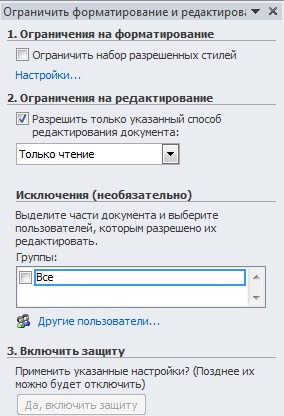

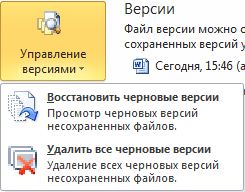
Ha a dokumentumot már tárolt csak olvasható módban, akkor megjelenik egy értesítés a „Részletek” fülre, hogy engedélyt kapjon a dokumentumok szerkesztéséhez akkor létre kell hozni egy új példányt az aktuális dokumentumban.
Ebben az esetben, ha a dokumentum olyan hatóanyagokat tartalmaz, mint például a makrók (egy sor utasítást, hogy megmondja a program milyen műveletet kell végezni annak érdekében, hogy egy konkrét cél), a „Névjegy” lapon, akkor a következő üzenet jelenik kontextus információ:
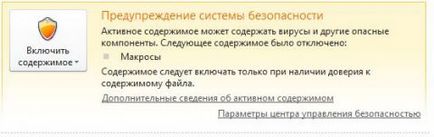
Ha rákattint az „Enable Content” gombra. akkor válasszon egyet a két rendelkezésre álló parancsok:
- Tartalmazza az összes tartalmát. Rámutat arra, hogy ez a fájl egy megbízható dokumentum, és lehetővé teszi a végrehajtását aktív tartalom. Ez a parancs, hogy válasszon az esetben, ha egy fájl érkezik megbízható forrásból;
- További lehetőségeket. A beállítás kiválasztása megnyit egy panelt, ahol kiválaszthatja, hogy milyen típusú tartalom kerül sor az ülés alatt. Ezáltal tartalom csak akkor megengedett egyetlen ülésen. Üzenetek panel újra megjelenik, amikor újra megnyitja a fájlt.
És ha már le a fájlt az Internethez, a szerkesztéshez kezdetben tagadta. A Részletek lapon, akkor megjelenik egy üzenet, amely megjelenik a következő képen:
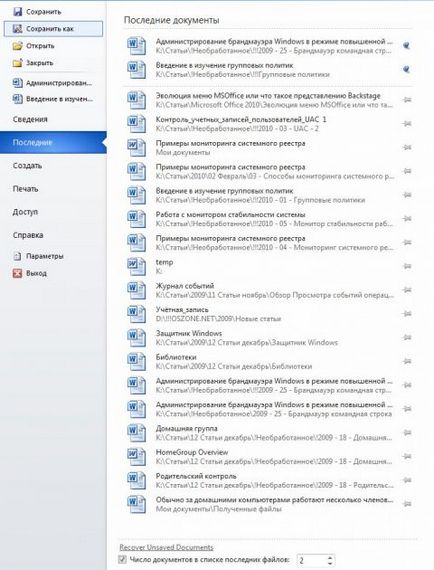
Annak érdekében, hogy a dokumentumot a Legutóbbi dokumentumok listáját, kövesse az alábbi lépéseket:
- Nyisd Backstage nézetet, majd kattints a „nemrégiben” fület;
- Kattintson a jobb gombbal a dokumentumra szeretne kapcsolni, és válassza ki a „csatolása a listához” vagy kattintson a gombostű ikonra a jogot a dokumentum címe.
Ezen felül, akkor adjunk hozzá egy parancsikont listája navigációs panelen a fájlokat a Backstage nézetben. „Nemrégiben” lapon ezt. jelölje meg azt az opciót „dokumentumok száma az elmúlt fájlok listáját”, és válassza ki a dokumentumok száma jelenik meg.